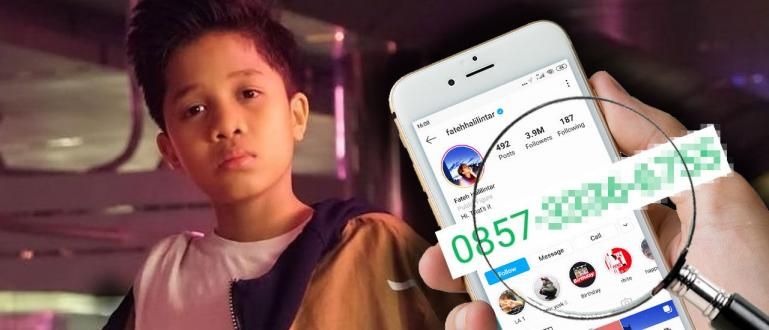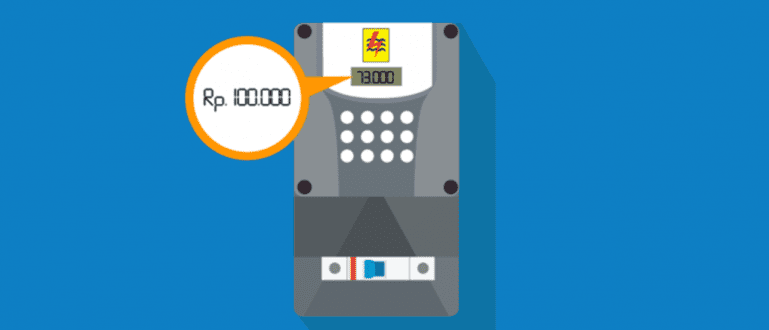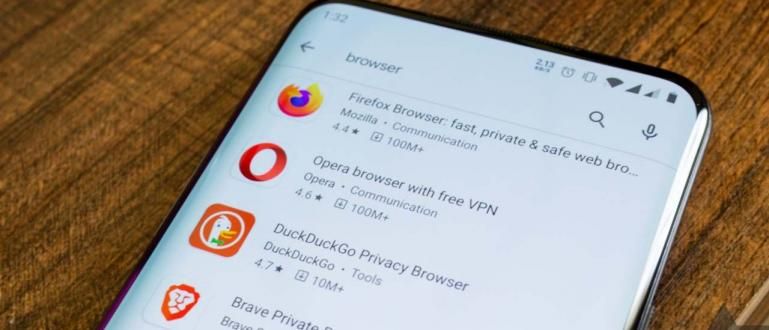Lai maksimāli izmantotu Microsoft Word, šoreiz es sniegšu dažus Microsoft Word īsinājumtaustiņus, kurus var izmantot.
Ierakstiet, izmantojot Microsoft Word Protams, tā ir ierasta lieta, ko dara daudzi cilvēki. Vai tie būtu studenti, koledžas studenti vai biroja darbinieki, protams, Microsoft Word pastāvēšana jums nav sveša.
Papildus vienkāršai lietošanai, programmatūra Microsoft tekstapstrādes programmai ir dažādas interesantas funkcijas saviem lietotājiem.
Lai maksimāli palielinātu savu darbu, izmantojot Microsoft Word, šoreiz es jums sniegšu dažus īsceļi (īsinājumtaustiņš)tastatūra ko var izmantot programmā Microsoft Word.
Kādi ir īsinājumtaustiņi, ko var izmantot programmā Microsoft Word? Lūk, apskats!
- Word Flow, Microsoft oficiālā tastatūra, kas īpaši paredzēta rakstīšanai ar vienu roku
- Dažādi veidi, kā pārvērst PDF uz Word no iecienītākā sīkrīka, patiešām vienkārši!
- Kā atvērt PDF, PowerPoint, Excel un Word failus Android tālrunī
Microsoft Word īsinājumtaustiņi
 Foto avots: Foto: LifeHacker
Foto avots: Foto: LifeHacker Kombinācija CTRL + noteikti burti
- CTRL + A: atlasiet tekstu
- CTRL+B: treknraksts
- CTRL+C: Kopēt (Kopēt tekstu)
- CTRL + D: atver logu Fonti formatēšana
- CTRL + E: iestatiet tekstu centrā
- CTRL + F: meklējiet vārdu
- CTRL + G: dodieties uz noteiktu lapu
- CTRL + H: aizstājiet vārdu/teikumu ar citu vārdu/teikumu
- CTRL+I: slīpraksts (izdarīt slīprakstu)
- CTRL+J: Pamatot (padarīt tekstu pat pa kreisi un pa labi)
- CTRL + K: pievieno hipersaite
- CTRL+L: Izlīdzināt pa kreisi (izveidot tekstu līdzinātam pa kreisi)
- CTRL + M: izveidojiet rindkopu no kreisās puses
- CTRL + N: izveidot failus jauns
- CTRL + O: atveriet failu
- CTRL+P: Drukāt
- CTRL+Q: dzēst rediģēšana
- CTRL+R: Izlīdziniet pa labi (izlīdzināt pa labi)
- CTRL+S: Saglabāt
- CTRL + T: iestatiet rindkopu pakārt
- CTRL+U: Pasvītrot (pievienot pasvītrojumu)
- CTRL+V: Ielīmēt (kopēt tekstu)
- CTRL + W: aizver Word logu
- CTRL+X: Griezt
- CTRL+Y: pārtaisīt
- CTRL+Z: Atsaukt
Kombinācija CTRL + Shift + noteikti burti
- CTRL + SHIFT + C: kopēšanas formāts
- CTRL+SHIFT+D: Dubults pasvītrojums
- CTRL+SHIFT+E: Izsekot izmaiņām
- CTRL + SHIFT + F: mainiet fontu
- CTRL+SHIFT+H: paslēpt tekstu
- CTRL + SHIFT + K: visus burtus padara par lielajiem burtiem
- CTRL+SHIFT+L: izveidot sarakstu
- CTRL+SHIFT+M: izdzēsiet rindkopu no kreisās puses
- CTRL + SHIFT + N: padarīt normālu
- CTRL + SHIFT + P: mainiet fonta lielumu
- CTRL + SHIFT + Q: mainiet burtus uz simboliem
- CTRL+SHIFT+S: lietot stils
- CTRL+SHIFT+T: samaziniet karājošo rindkopu skaitu
- CTRL+SHIFT+V: ielīmēšanas formāts
- CTRL+SHIFT+W: pasvītrot bez atstarpēm
- CTRL + SHIFT + >: palieliniet fonta lielumu
- CTRL + SHIFT + <: samazina fonta lielumu
Citas CTRL kombinācijas
- CTRL + ]: palielina fonta lielumu
- CTRL + [: samazina fonta lielumu
- CTRL + 1: ievadiet attālumu 1
- CTRL + 2: ievadiet attālumu 2
- CTRL + 5: ievadiet attālumu 1.5
- CTRL + 0: noņemiet atstarpi starp rindkopām
- CTRL + Sākums: dodieties uz galveno lapu
- CTRL + beigas: dodieties uz lapas beigām
- CTRL + Enter: Lapas pārtraukums
- CTRL + Delete: dzēst vienu vārdu pa labi
- CTRL + Backspace: dzēsiet vienu vārdu pa kreisi
- CTRL+Tab: Tab
- CTRL + Page Up: pāriet uz iepriekšējo lapu
- CTRL + Page Down: pāriet uz nākamo lapu
- CTRL + kreisā bultiņa: pāriet pa vārdam no kreisās puses
- CTRL + labā bultiņa: pāriet pa vārdam no labās puses
- CTRL + augšupvērstā bultiņa: pāriet uz augšējo rindkopu
- CTRL + lejupvērstā bultiņa: pāriet uz apakšējo rindkopu
- CTRL+ALT+R: simbols reģistrēta preču zīme ( )
- CTRL+ALT+T: preču zīmes simbols ( )
- CTRL+ALT+M: pievieno komentāri
- CTRL+ALT+I: mainiet uz drukas priekšskatījums
- CTRL+ALT+S: simbols Autortiesības vai Izveidojiet rindkopu sadalīt
Tie ir dažādi īsinājumtaustiņi, kurus var izmantot programmā Microsoft Word. Ja ir kļūda vai zināt citu Word saīsni, varat to izdarīt dalīties komentāru slejā.
 Microsoft Corporation Biroja un biznesa rīku lietojumprogrammas LEJUPIELĀDE
Microsoft Corporation Biroja un biznesa rīku lietojumprogrammas LEJUPIELĀDE Noteikti izlasiet arī saistītos rakstus Spēles vai citas interesantas ziņas no Em Yopik Rifai.